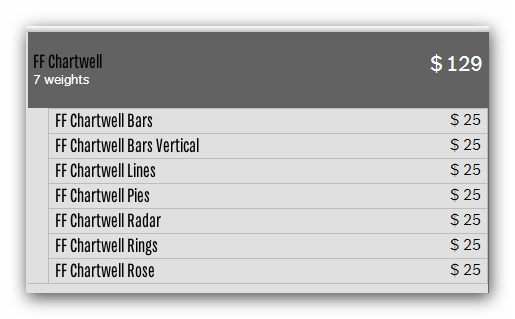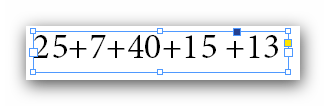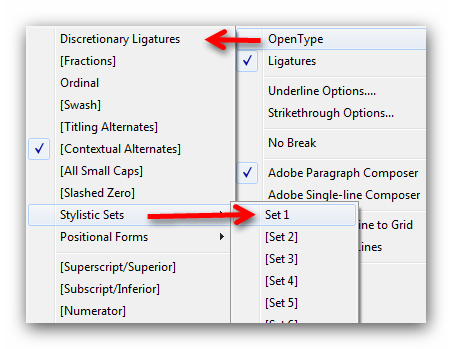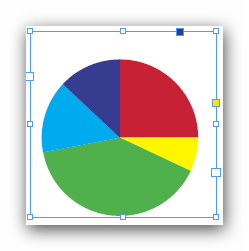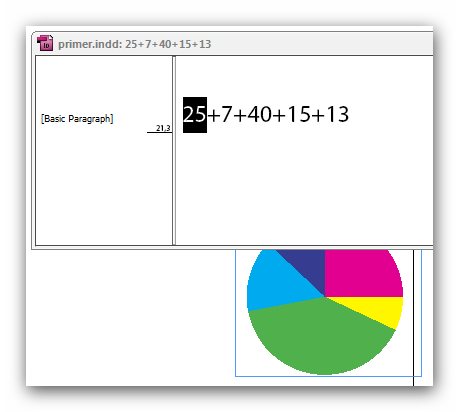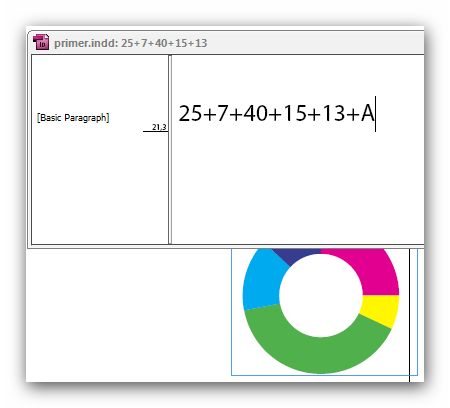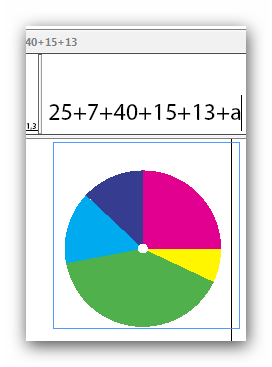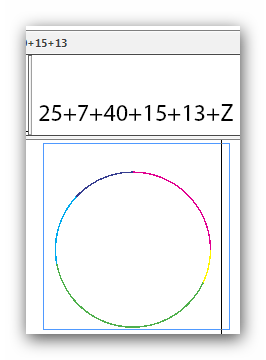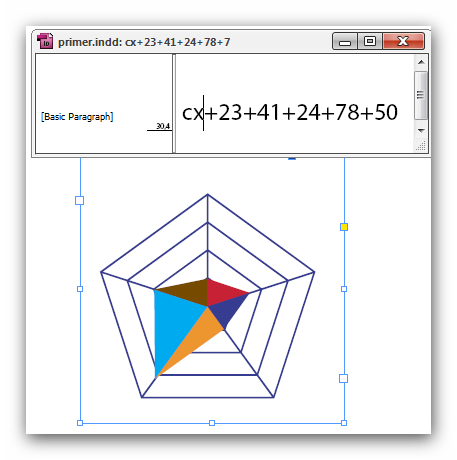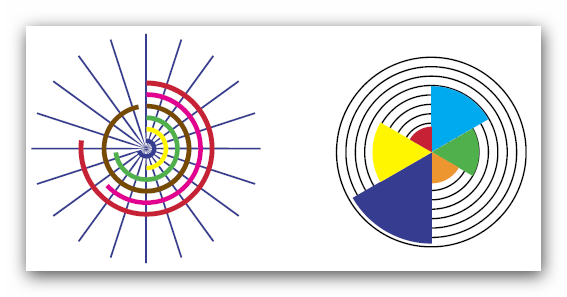Как сделать график в индизайне
Наш канал на Youtube
Здравствуйте все, кто работает в Индизайне!
Извещаем вас о том, что на youtube.com начал работу канал «InDesign Мастерская вёрстки». Там уже размещены более 60 видео с полным описанием как работать с программой DoTextOK. Другие интересные темы, касающиеся работы …
Хитрости и секреты, приемы работы, уроки
Особенности новой версии Индизайна
Описание плагинов, информация о плагинах для работы с Adobe InDesign
Готовые к использованию скрипты для Adobe InDesign
Описание языка, приёмов и методов программирования для Adobe InDesign
Диаграммы в Индизайне
Мы уже рассказывали о скриптах, рисующих диаграммы в Индизайне. Сейчас же будет рассмотрен еще один метод решения этой задачи, метод необычный, так как для рисования используются специально разработанные шрифты. Не являясь специалистом в построении OpenType шрифтов трудно понять, как там всё внутри устроено, хотя пользоваться легко и просто. Это сродни электрическому току — никто из ученых точно не знает, что это такое, но все пользуются. Не будем и мы пытаться разъяснить теоретические основы метода, так как дебри OpenType-построений для нас темнее темного леса. А вот рассказать про создание диаграмм этим методом нам вполне по силам.
1. Построение и редактирование круговых диаграмм
Создаем новый текстовый фрейм, в котором, например, пишем 25+7+40+15 +13. Для простоты дальнейшего изложения будем называть это выражение формулой.
Сумма чисел этой формулы для круговой диаграммы должна равняться 100. Это обязательное условие. Если сумма будет больше, то получим в качестве хвоста часть второй диаграммы. Если сумма меньше 100, то один сектор диаграммы будет пустым. И еще очень важное условие: между всеми знаками этой формулы не должно быть никаких пробелов!
Покрасим числа и применим ко всему тексту шрифт Chartwell Pies
А теперь начинается магия. Выделим весь текст во фрейме и применим к нему OpenType Stylistic Set 1.
Волшебство свершилось! Вместо цифр и плюсов появилась маленькая круговая диаграмма.
Поскольку она есть по сути текст, то за счет увеличения кегля можно увеличить ее размер (не забываем вертикальный размер фрейма тоже увеличить). Вот что получилось:
Продолжаем шаманить. Поставим текстовый курсор во фрейм с диаграммой и загрузим Story Editor (Ctrl+y)
В нем мы увидим нашу первоначальную формулу 25+7+40+15+13
Выделим в Story Editor число 25 и зададим ему другой цвет из панели образцов, например, малиновый. Одновременно с этим изменится цвет сектора на диаграмме
Таким приемом можно изменять цвета диаграммы. Но продолжаем колдовать. Теперь к нашей формуле прибавим букву ‘A’ белого цвета. Что получилось?
Получилась диаграмма в виде бублика! В зависимости от того, какую букву поставите, такой величины и будет дырка в бублике. Самая большая дырка будет с буквой ‘Z’, а самая маленькая — с буквой ‘a’. Цвет дырки красится точно так же, как и сектора.
На этом всё про круговые диаграммы.
2. Построение и редактирование диаграмм в виде радара
Последовательность построения такая же как и в предыдущем случае. Но требуется использовать другой шрифт — Charwell Radar. Каждое число в формуле должно быть меньше чем 100. Перед формулой ставится одна или две буквы, которые отвечают за цвет и конфигурацию сетки, см. рис. ниже.
3. Другие диаграммы
Для создания других диаграмм с использованием семейства шрифтов Charwell скачайте инструкцию. Они строятся аналогично описанным и разобраться с ними вам не составит труда. И еще, говорят, что такие диаграммы можно делать не только в Индизайне, но и в Иллюстраторе.
Видео с процессом создания диаграммы Вы можете посмотреть на немецком сайте ulrich-media (и соответственно с комментариами на немецком языке), пройдя по этой ссылке.
Помогите, плиззз. Как нарисовать график в Индизе?
Участник
Вложения
Любимцев
Ответ: Помогите, плиззз. Как нарисовать график в Индизе?
Наверху диаграммы, внизу график. В Иллюстраторе есть специальный инструмен для этих целей.
Нет, можно конечно и в ИнДи, но как Вы будете данные, в масштабе, выставлять? На глазок?
George
I wish I was a monster you think I am
Ответ: Помогите, плиззз. Как нарисовать график в Индизе?
НИКАК. В Иллюстраторе рисуйте(то есть делайте на основе ввода данных). или в экселе(перед вставкой почитать темы, которые здесь про экселевские диаграммы писались)
отечеств. про
Ответ: Помогите, плиззз. Как нарисовать график в Индизе?
Если нужна только одна эта схема, то в индезе она отрисовывается поверх картинки за полчаса максимум. И не нужен никакой иллюстратор.
George
I wish I was a monster you think I am
Ответ: Помогите, плиззз. Как нарисовать график в Индизе?
@diz@
При приёме работы заказчик скажет, что у него поменялись показатели графика и перерисовывать, да.
Думаю не стоит про отрисовку в Индюке, в данном случае, говорить.
Ответ: Помогите, плиззз. Как нарисовать график в Индизе?
Графики рисуются на самом деле очень легко при определенном навыке работы с пером. Навык появляется очень быстро. Разницы, где это делать, никакой абсолютно – в инди или люстре, просто в инди быстрее. Либо строятся в специальных программах, которых, как правило, у верстальщика не бывает. Так что ежли у автора изменились показатели, пусть предоставляет графики в удовлетворительном качестве, либо доплачивает за отрисовку и перерисовку статыщ графиков
Я именно о графиках (то, что внизу), не о диаграммах (которые кольцевые и разноцветные наверху).
George
I wish I was a monster you think I am
Ответ: Помогите, плиззз. Как нарисовать график в Индизе?
Psy
Тихо промолчу про оплату каждой правки заказчиком.
Ответ: Помогите, плиззз. Как нарисовать график в Индизе?
отечеств. про
Ответ: Помогите, плиззз. Как нарисовать график в Индизе?

Да уж!
По теме.
Я имел в виду именно отрисовку конкретики. В переводных изданиях, как правило, никогда не меняют подобную информацию, только подставляют русский текст (что гораздо проще лично для меня сделать в индезе).
А эти колечки при некоторой сноровке легко делаются через Pathfinder и ножнички. Ножа, конечно не хватает 
Может кому-то надоест бегать по разным программам и он закажет плагины для быстрого построения графиков и подобных диаграмм 
Я бы даже наверное и купил бы подобное, так как графики приходится отрисовывать нередко.
Работа с фреймами и объектами
某些 Creative Cloud 应用程序、服务和功能在中国不可用。
Изменение объектов с помощью графических фреймов
К объектам Adobe InDesign относятся все элементы, которые могут быть добавлены или созданы в окне документа, в том числе открытые и закрытые контуры, составные формы и контуры, текст, растрированные графические объекты, 3D-объекты, помещенные изображения и другие файлы.
Если изображение находится внутри фрейма (как все импортированные изображения), оно может быть изменено посредством изменения его связи с фреймом, как в следующих примерах.
Обрезка изображения уменьшением его фрейма.
Создание различных эффектов маскирования и верстки посредством вставки объекта внутрь фрейма.
Добавление в изображение контура или кривой посредством изменения толщины обводки и цвета фрейма.
Расположение изображения по центру относительно фонового прямоугольника посредством увеличения размеров и задания цвета заливки для фрейма.
Вставка объекта внутрь фрейма
Чтобы вставить внутрь фрейма один объект, выделите его.
Чтобы вставить внутрь фрейма два или более объектов, сначала сгруппируйте их, поскольку фрейм может содержать только один объект.
Удаление содержимого фрейма
Чтобы полностью удалить содержимое, нажмите клавишу Delete или Backspace.
Импортированное изображение не может существовать без фрейма. Если вырезать из фрейма импортированное изображение и вставить его в любом месте документа, то для него автоматически создается новый фрейм.
Подгонка размеров объектов к размерам фрейма
Если размеры фрейма и его содержимого не совпадают, можно воспользоваться командами «Подгонка», чтобы выполнить подгонку.
Параметры выравнивания фрейма применимы к фреймам, которые содержат графику или другой текстовый фрейм (текстовые фреймы, вложенные в другой фрейм), но они не влияют на абзацы внутри текстового фрейма. Для выравнивания и размещения самого текста используется команда «Параметры текстового фрейма», а также панели «Абзац», «Стили абзацев» и «Материал».
Подгонка размера объекта к размерам фрейма
Выделите фрейм объекта.
Выберите Объект > Подгонка и укажите один из следующих параметров:
Заполнить фрейм с сохранением пропорций
Подгоняет размер содержимого для заполнения всего фрейма, сохраняя пропорции содержимого. Размеры фрейма не изменяются. Если содержимое и фрейм имеют разные пропорции, часть содержимого будет обрезана ограничительной рамкой фрейма.
Уместить содержимое с сохранением пропорций
Подгоняет размеры содержимого к размерам фрейма с сохранением пропорций содержимого. Размеры фрейма не изменяются. Если пропорции фрейма и содержимого не совпадают, могут появиться пустые пространства.
Подгонка с учетом содержимого
Фрейм по размеру содержимого
Подгоняет фрейм к размеру содержимого. При необходимости пропорции фрейма изменятся в соответствии с пропорциями содержимого. Данная функция полезна для восстановления графического фрейма, который был случайно изменен.
Содержимое по размеру фрейма
Изменяет размеры содержимого по размеру фрейма и позволяет изменять пропорции содержимого. При этом если содержимое и фрейм имеют разные пропорции, фрейм не изменится, а содержимое может быть растянуто.
Для быстрой подгонки фрейма к размеру его содержимого дважды щелкните любую угловую рукоять фрейма. Размер фрейма изменяется со всех сторон, независимо от того, в какой точке был выполнен щелчок. Если щелкнуть боковую рукоять, размер фрейма изменится только с данной стороны.
Содержимое по центру фрейма
Выравнивает содержимое по центру фрейма. Пропорции фрейма и содержимого сохраняются. Размеры содержимого и фрейма не изменяются.
Команды «Подгонка» подгоняют внешние края содержимого к центру обводки фрейма. Если у фрейма большая толщина обводки, то внешние границы содержимого будут скрыты. Можно задать выравнивание обводки фрейма по центру, по внутренней или внешней границе фрейма. См. раздел Настройка обводки.
Использование автоподгонки
Если параметр «Автоподгонка» не установлен, при изменении размера фрейма изображения размер самого изображения не изменяется. При установленном параметре «Автоподгонка» размер изображения изменяется вместе с размером фрейма. Если необходимо обрезать или трансформировать само изображение при установленном параметре «Автоподгонка», используйте инструмент «Частичное выделение». Или отключите параметр «Автоподгонка», трансформируйте изображение и снова включите «Автоподгонку».
Параметр «Автоподгонка» можно установить на панели «Управление» и в диалоговом окне «Параметры подгонки фрейма».
Установка параметров подгонки фрейма
Параметр подгонки можно связать с шаблонным фреймом, чтобы соответствующая команда подгонки применялась всякий раз, когда в этот фрейм помещается новое содержимое.
Укажите описанные ниже параметры и нажмите кнопку «ОК».
Выберите этот параметр, чтобы размер изображения автоматически изменялся при изменении размера фрейма.
Укажите контрольную точку для операций обрезки и подгонки. Например, если контрольную точку установить в верхнем правом углу и выбрать параметр «Уместить содержимое с сохранением пропорций», изображение может обрезаться либо слева, либо снизу (с противоположной стороны от контрольной точки).
Укажите местоположение ограничительной рамки изображения относительно фрейма. Для обрезки изображения используйте положительные значения. Например, можно исключить границы вокруг изображения. Для добавления интервала между ограничительной рамкой изображения и фреймом укажите отрицательные значения. Например, может понадобиться оставить пробелы между изображением и фреймом.
Если ввести значения обрезки, которые делают изображение невидимым, эти значения игнорируются, в то время как параметр подгонки по-прежнему применяется.
Подгонка к пустому фрейму
Укажите способ подгонки: подгонка содержимого к фрейму (возможно усечение изображения), пропорциональная подгонка содержимого (возможно появление пустого пространства) или пропорциональное заполнение фрейма (одна или несколько сторон могут обрезаться).
Операция подгонки выполняется только в том случае, если содержимое помещается во фрейм. При изменении размера фрейма повторное применение параметра подгонки происходит автоматически только в том случае, если выбран параметр «Автоподгонка».
Перемещение графического фрейма или его содержимого
При использовании инструмента «Выделение» для выбора графического фрейма, можно выбрать фрейм целиком или изображение внутри фрейма. При нажатии за пределами маркера захвата содержимого и перетаскивании выделения содержимое фрейма перемещается вместе с фреймом. При перетаскивании маркера захвата содержимого изображение перемещается внутри фрейма.
Далее описаны варианты перемещения фрейма или его содержимого независимо друг от друга. Они могут оказаться полезными при настройке обрезки и маскирования изображения внутри фрейма.
Если инструмент выделения работает не так, как ожидается, попробуйте сначала отменить выделение всех объектов. Это можно сделать, нажав клавиши Ctrl + Shift + A (Windows) или Command + Shift + A (Mac OS).
Если держать нажатой кнопку мыши на изображении до перемещения, то появится динамическое представление внешнего вида фрейма (полупрозрачное изображение на заднем плане), однако представление перемещаемого внутри фрейма изображения будет обычным. Это позволяет увидеть, каким образом все изображение будет располагаться внутри фрейма.
Создание границы или фона
Графический фрейм идеально подходит для использования в качестве границы или фона для своего содержимого, поскольку позволяет менять обводку и заливку независимо от своего содержимого.
Обрезка и маскирование объектов
Оба термина — обрезка и маскирование — обозначают скрытие части объекта. В целом различие между ними состоит в том, что при обрезке используется прямоугольник для обрезки краев изображения, а при маскировании используется произвольная форма, чтобы сделать фон объекта прозрачным. Распространенным примером маски является обтравочный контур, который представляет собой маску, созданную для конкретного изображения.
Для обрезки или маскирования объектов используйте графические фреймы. Поскольку импортированная графика всегда содержится во фрейме, ее можно сразу же обрезать или маскировать без необходимости создания фрейма. Если фрейм для импортированной графики не был создан вручную, для нее автоматически будет создан фрейм аналогичного размера, по этой причине наличие фрейма не всегда очевидно.
В целях оптимизации печати печатаются только данные видимых частей обрезанных или маскированных изображений документа. Кроме того, можно сохранить дисковое пространство и оперативную память, если сначала обрезать или замаскировать изображения до желаемых форм и размеров, а уже после импортировать в документ.
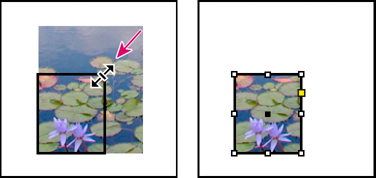
Обрезка изображения с помощью графического фрейма
Для импортированной графики можно также создать маску, используя инструменты рисования для изменения формы существующего фрейма графического объекта.
Познание
Автор: Шараборин Виталий Александрович
Должность: преподаватель информационных дисциплин
Учебное заведение: ГАБОУ РСЯ Якутский колледж связи и энергетики им. П. И. Дудкина
Населённый пункт: г. Якутск
Наименование материала: Практическая работа по графическому дизайну
Тема: Построение круговых и радарных диаграмм в среде Adobe InDesign
Дата публикации: 07.05.2018
Раздел: среднее профессиональное
Построение круговых и радарных диаграмм в среде Adobe InDesign
Ранее мы уже знакомились со скриптами, позволяющими выполнять построение диаграмм
в программном средстве Индизайн. Однако пришло время для рассмотрения и других
способов решения такого задания. Его нестандартность заключается в применении
шрифтов, которые были разработаны специально для заданного случая. Если вы не
знакомы с внутренним устройством шрифтов типа OpenType, это не должно помешать вам
быстро и легко научиться строить диаграммы нестандартными способами. Это можно
сравнить с электрическим током, ведь ни один из экспертов не может присвоить такой
методике четкую градацию, хотя многие специалисты уже давно активно используют её на
практике. Внедряться в теоретическую базу OpenType совсем необязательно, но строить
диаграммы так может даже малоопытный пользователь программы.
Мы используем набор шрифтов FF Chartwell, разработка которого принадлежит жителю
Портленда, Трэвису Кочелу. Всего в семействе насчитывается семь шрифтов, которые
подходят для применения к отдельным видам диаграмм. Если покупать такие шрифты по
отдельности, то это удовольствие обойдется вам в 25 долларов, но полный комплект стоит
в районе 129 долларов. Конечно же, опытные пользователи интернета всегда могут найти
необходимые шрифты в сети совершенно бесплатно.
1. Создание и изменение диаграмм кругового типа
Для начала построим фрейм текстового формата с заданием определенной комбинации
цифр. Получим заданное выражение в виде формулы, которая представлена на рисунке
Когда речь идет о круговой диаграмме, общая сумма всех выбранных чисел должна
составлять 100. Выполнение такого условия является обязательным. Превышение суммы
может привести к появлению хвоста в виде еще одной диаграммы. Что же касается
недостатка, то он неминуемо выльется в результативную диаграмму с одним пустым
сектором. Также важно, чтобы цифры и символы данной формулы не содержали пробелов.
Зададим каждому числу определенную цветовую гамму, а также воспользуемся шрифтом
Именно с этого момента и начнется магия. Далее текстовый фрагмент фрейма должен
быть выделен и использован вместе с функцией OpenType Stylistic Set 1.
Теперь можно полюбоваться результатом. Числовые значения и плюсы предстали перед
нами в виде небольшой круговой диаграммы.
Так как по факту диаграмма представляет собой текстовый фрагмент, манипуляции над
размерами кегля автоматически приведут к изменению данного фрагмента. Увеличение
необходимо проводить не только по вертикали, но и по горизонтали. Результат
представлен на рисунке ниже.
Теперь можно продолжить работу, перенеся курсор текстового фрагмента на ту часть
фрейма, где располагается диаграмма. После этого выполняется загрузка Story Editor
Так на рабочем экране появится формула в своем изначальном виде 25+7+40+15+13.
Зафиксируем курсор на числе 25, чтобы применить к нему новый цвет на основе панели
образцов. В данном случае это малиновый оттенок. Такая манипуляция повлечет за собой
изменение цвета соответствующего сектора диаграммы.
Этот способ работы прекрасно подходит для изменения цвета диаграммы, поэтому мы
можем продолжить работу в программе Индизайн. Дополним нашу форму буквой А в
белом цвете. Результат отображается на изображении ниже.
Теперь наша диаграмма приобрела форму бублика. Размеры дырки в диаграмме будут
напрямую зависеть от того, какую именно букву выберет пользователь. Наименьший
размер дырки проявится при использовании буквы «а». Буква «Z» покажет самый большой
размер. Округлой пустоте всегда можно присвоить и любой другой цвет, пользуясь ранее
примененными методами к секторам.
Работа с круговыми диаграммами закончена.
2.Создание и изменение радарных диаграмм
Следует отметить, что последовательность создания таких диаграмм практически не
отличается от предыдущего варианта. Однако необходимо применение другого рабочего
шрифта Charwell Radar. Числовое значение каждой цифры должно быть в размере меньше
100. Буквы, проставленные перед формульными значениями, определяют цвет рабочей
сетки и параметры её конфигурации.
3. Диаграммы другого образца
Набор шрифтов Charwell также подходит для создания и других цветных диаграмм, но
делать это нужно строго по инструкции. Процесс построения происходит по таким же
правилам, как и фрагменты, описанные ранее. Опытные пользователи таких редакторов
также поговаривают, что подобные диаграммы можно строить с помощью Индизайна и
Кстати, если вы знаете немецкий язык, вам наверняка будет очень интересно понаблюдать
за процессом построения таких диаграмм с соответствующими комментариями на
германском сайте ulrich-media.